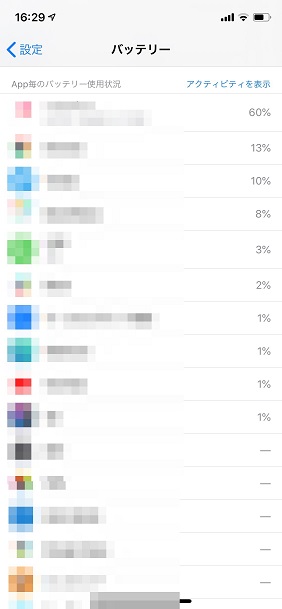【iPhone】バッテリーが消耗する!バックグラウンドのムダを見直そう
iPhoneを充電しても、すぐにバッテリーが切れてしまうことはありませんか?
iPhoneのバッテリーは消耗品ではありますが、すぐに切れてしまうとなると不便ですよね。
iPhoneのバッテリーがすぐ切れちゃうから買い替えようかなと考えるその前に、バックグラウンドのムダについて見直してみませんか?
今回は、iPhoneのバッテリーをよりもたせるための、バックグラウンドのムダを見直す方法について解説します。
Contents[OPEN]
- 1【iPhone】バッテリーの消耗はバックグラウンドが原因?
- 2【iPhone】バックグラウンドで動くアプリへの対処法
- 2.1使っていないアプリをまとめて消す方法
- 2.2アプリの「自動ダウンロード」を確認する
- 2.3「Appのバックグラウンド更新」をオフにする
- 2.4位置情報アプリを見直す
- 2.5BluetoothやAirDropは使うときだけオンにする
- 2.6Siriと検索をオフにする
- 3バックグラウンドで動く通知への対処法
- 4バックグラウンドでの通信を抑える方法
- 5バックグラウンド以外の原因は?画像・画質をチェック!
- 6バックグラウンドを見直してiPhoneの便利機能を活用する!
- 7まとめ
【iPhone】バッテリーの消耗はバックグラウンドが原因?
iPhoneは、そのアプリを使っていない状態でも裏(バックグラウンド)で動いていることがあり、それがバッテリーを消耗させていることがあります。
バッテリーだけでなく通信量も使ってしまっていることがあるので、無駄なアプリが動いていないか、定期的にチェックしてみましょう。
まずはアプリの設定を見直してみよう
設定アプリのインストールされているアプリの一覧から、アプリごとの設定を確認することができます。
Appのバックグラウンド更新のオン/オフや通知の許可についても確認できるので、通知を切りたいときもここから行えます。
確認するには以下のように操作してください。
「設定」アプリを起動

下にスクロールして、確認したいアプリをタップ
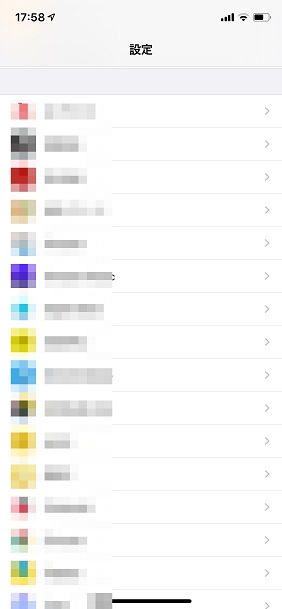
アプリの設定を確認します。
「Appのバックグラウンド更新」がオンになっていれば、たとえアプリを閉じていても自動的に更新されていることになります。更新する必要がないアプリはオフにしておきましょう!
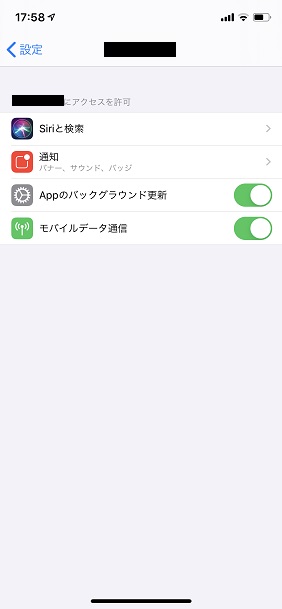
アプリの通信状況をチエック!
次は、アプリの通信状況の確認の仕方について解説します。
以下のように操作してください。
「設定」アプリを起動

「モバイル通信」をタップ
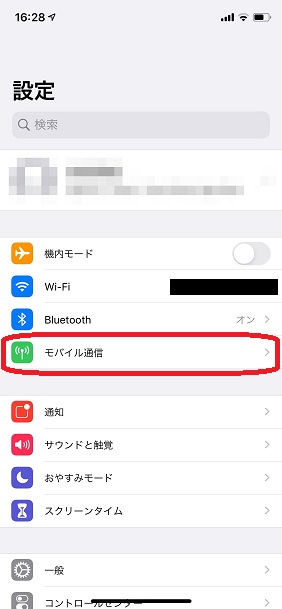
モバイルデータ通信の多いアプリ順に一覧表示されます。
バックグラウンド更新同様、ここでもオンになっているものは自動的にデータを使用しながら動いています。不要なものであればオフにしておきましょう!
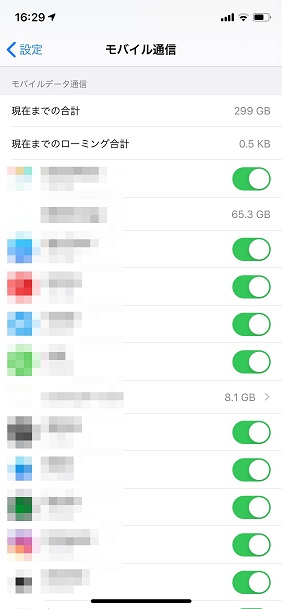
バッテリーの容量・消耗をチエック
iPhoneを購入してしばらく経つと、そもそもバッテリーが劣化していて充電量が少なくなっていることが考えられます。
バッテリーの状態を確認して、劣化している場合はバッテリーの交換も考えましょう。
確認するには、以下のように操作してください。
「設定」アプリを起動

「バッテリー」をタップ
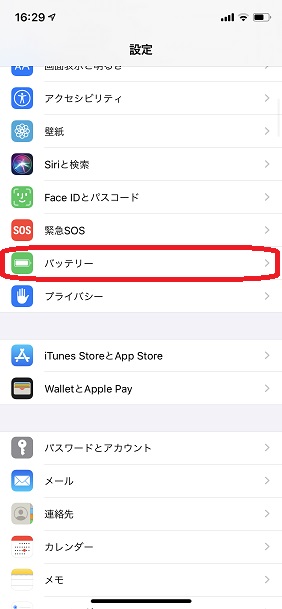
「バッテリーの状態」から最大容量がわかります
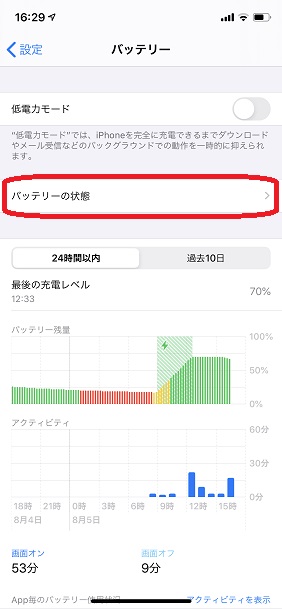
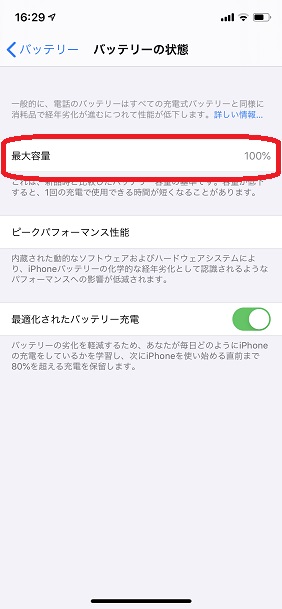
「バッテリー」では、アプリごとのバッテリーの使用状況の確認もできます